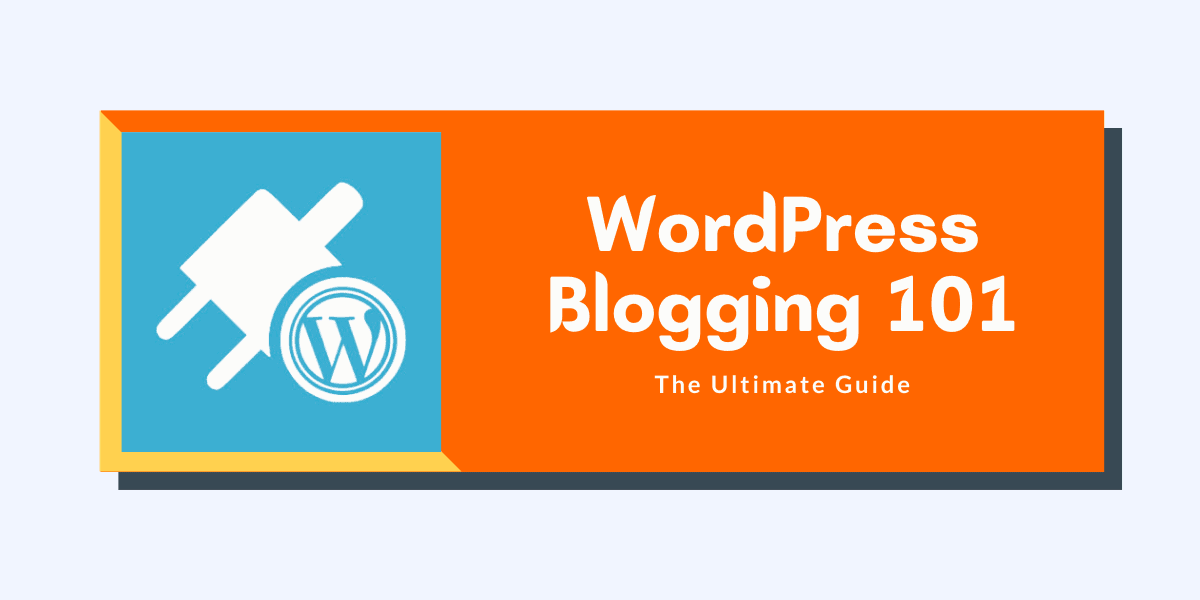Blogowanie WordPress 101: ABC zakładania bloga WordPress w 2022 roku
Opublikowany: 2022-08-11Ten samouczek WordPress Blogging 101 jest kompletnym przewodnikiem dla początkujących, aby nauczyć się ABC zakładania bloga WordPress w 2022 roku.
Pod koniec tego BEZPŁATNEGO skoroszytu dla manekinów będziesz miał dobrą wiedzę o tym, jak założyć blog na WordPress CMS, który zarabia w ten sposób.
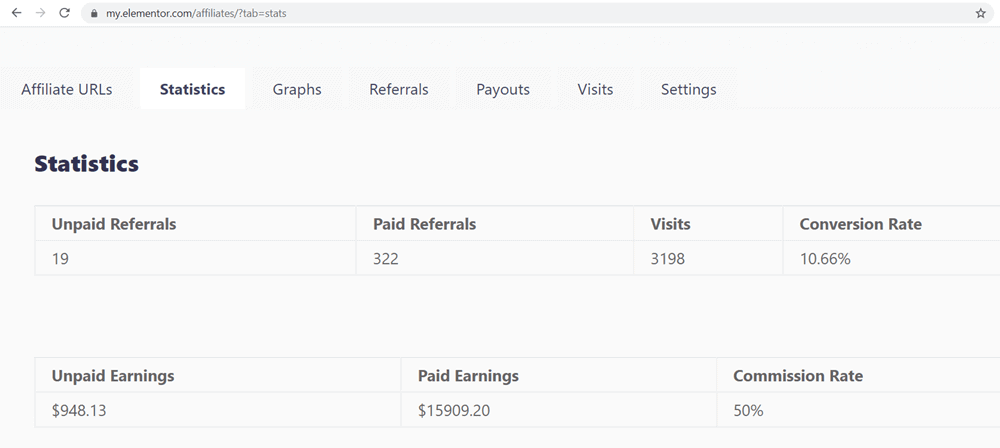
To twoje marzenie, prawda?
Zarabianie pieniędzy dzięki blogowaniu za pomocą WordPressa.
Zagłębmy się.
Minęły czasy, kiedy w niszy blogowej nie było konkurencji.
Teraz zostanie mistrzem blogowania wymagało wielu wysiłków, a założenie profesjonalnego bloga na WordPressie obejmuje setki rzeczy.
A jeśli nie jesteś świadomy tych rzeczy, nie ma szans, że Twoje posty będą się wyświetlać w wynikach wyszukiwania.
Chcesz po prostu zacząć? Kliknij tutaj, aby zarejestrować się w hostingu Bluehost i uzyskać dostęp do witryny online już od 2,95 USD/mies.
Ten przewodnik Blogging 101 WordPress pokaże Ci, jak założyć bloga WordPress w 2022 roku i skonfigurować go jak profesjonalny bloger, nawet bez wiedzy technicznej.
Blogowanie WordPress 101: najlepszy przewodnik po zakładaniu bloga w 2022 r.
Przeanalizujmy etapy zakładania bloga WordPress w 2022 roku.
Krok 1. Znajdź dochodową niszę blogową
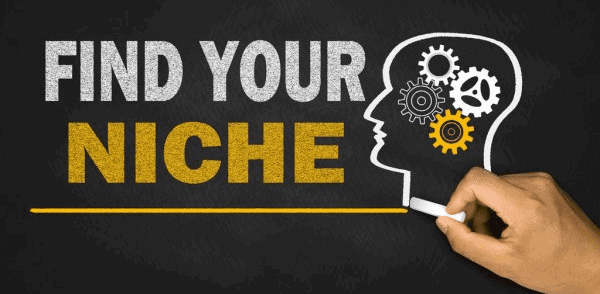
Pierwszym krokiem do nauki blogowania WordPress 101 jest znalezienie tematu. Jest to niezbędny element szybkiego osiągnięcia sukcesu w biznesie blogowym 2022 roku.
Według kilku różnych stron internetowych, profesjonalnych blogerów i ekspertów, poniżej znajdują się niektóre z najbardziej dochodowych nisz:
- Blogowanie
- Zdrowie
- Zdatność
- Utrata wagi
- Jak seria
- Recenzje produktu
- Zarabianie pieniędzy w Internecie
- Randki i relacje
- Dbanie o siebie
- Uroda i moda
- Dekoracja domowa
- Technologia
Wszystkie te nisze są konwencjonalne i wysoce konkurencyjne.
Tak więc sugeruję, że jeśli wejdziesz w którykolwiek z wyżej wymienionych slotów, nie idź prosto, ale w wąską niszę.
Na przykład, jeśli wybierzesz blogowanie, wybór blogowania dla biznesu, blogowania wydarzeń, blogów świątecznych itp. będzie mądrą decyzją.
W ten sposób mogę założyć i rozwinąć bloga w bardzo krótkim czasie.
Zadbaj również o metodę zarabiania, zanim wybierzesz niszę blogową.
Na przykład, jeśli zamierzasz pisać recenzje filmów lub hacki technologiczne, to Google Adsense jest najlepszą opcją na zarabianie pieniędzy.
Z drugiej strony, w przypadku niszowych recenzji produktów, takich jak motywy WordPress lub recenzje hostingu, marketing afiliacyjny jest najpotężniejszą metodą uzyskiwania pasywnego dochodu.
Krok 2: Wybór między WordPress.com a WordPress.org

Dostępne są dwa rodzaje oprogramowania WordPress wordpress.org i wordpress.com.
Oba są bezpłatne; jedyną różnicą jest to, że aby założyć bloga na wordpress.org, potrzebujesz niestandardowej nazwy domeny i hostingu.
Ale aby zbudować stronę internetową na wordpress.com, nie musisz osobno kupować domeny i hostingu.
Nawet te darmowe rzeczy, większość profesjonalnych blogerów nie poleca ich z kilku powodów:
- Jeśli wolisz wybrać darmową platformę do blogowania (wordpress.com), oznacza to, że NAPRAWDĘ nie myślisz poważnie o blogowaniu.
- Nigdy nie będziesz w stanie zarządzać swoim blogiem w sposób, w jaki możesz go kontrolować za pomocą oprogramowania wordPress.org.
- Nie możesz zarabiać na swojej witrynie za pomocą Google Adsense i innych metod marketingu afiliacyjnego.
- Mogą zamknąć Twoją witrynę w dowolnym momencie bez powiadomienia.
- Darmowa wersja może wstawiać reklamy w Twojej witrynie bez powiadomienia, których nie można usunąć.
Teraz możesz zrozumieć z powyższego tekstu, dlaczego profesjonaliści nie sugerują wordpress.com.
Na razie, jeśli interesuje Cię zarabianie w Internecie, powinieneś założyć blog WordPress z najniższą inwestycją w 2022 roku.
Wiesz, że WP Blogging 101 jest również zasilany przez wordpress.org.
Przeglądanie tej witryny pokazuje, jak ją zaprojektowałem z niestandardowymi układami, widżetami, nagłówkami-stopkami i kolorami.
Ostatecznie mam pełną kontrolę nad moim blogiem.
Więc teraz wybierzemy wordpress.org do założenia bloga WordPress.
Gotowy?
Przejdźmy do trzeciego kroku przewodnika Blogging 101 WordPress, aby uzyskać nazwę domeny i hosting.
Krok 3: Kup domenę TLD i hosting
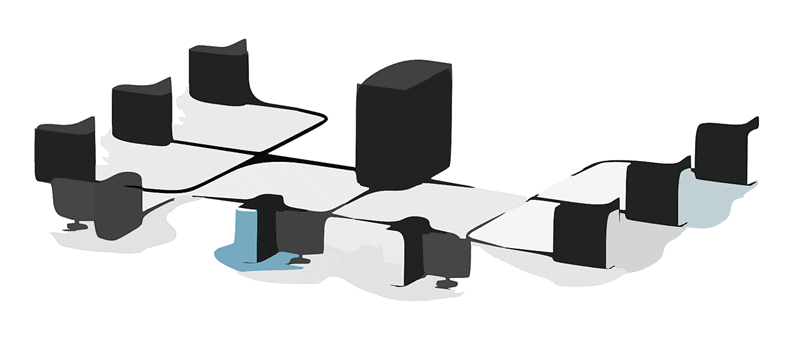
TLD oznacza domenę najwyższego poziomu , która odnosi się do ostatniego segmentu nazwy domeny lub części następującej bezpośrednio po symbolu „ kropki ”.
Oto kilka przykładów popularnych domen TLD:
- .com
- .org
- .internet
- .gov
- .biz
- .edu itp.
Hosting to miejsce w Internecie, w którym będą znajdować się pliki Twojej witryny. To jest jak dom Twojego bloga.
Wybór najlepszego hostingu WordPress dla swojego bloga nie tylko poprawia SEO bloga (optymalizacja pod kątem wyszukiwarek), ale także zwiększa sprzedaż partnerską.
Chociaż dostępne są różne rodzaje opcji hostingu WordPress, takie jak:
- Darmowy hosting
- Wspólny
- VPS
- Dedykowane
- I zarządzany hosting WordPress
Ale w tym przewodniku po skoroszycie polecam kupić nazwę domeny i współdzielony hosting od Bluehost (zażądaj teraz Bluehost 67% natychmiastowej zniżki i darmowej domeny).
Oto dlaczego Bluehost…!

Bluehost (recenzja) to jedna z największych wiodących firm hostingowych na świecie. Oferuje bezpłatny czat na żywo 24/7, nieograniczoną przepustowość i co najmniej pięć kont e-mail.
W porównaniu z innymi firmami hostingowymi, takimi jak SiteGround, Hostgator i DreamHost, Bluehost jest najczęściej wyszukiwanym słowem kluczowym w danych Google Trends.
Nie wierzysz mi?
Zobacz poniżej dane z raportu Trendy Google.
Wyświetlam dane z Trendów Google z ostatnich 12 miesięcy w Stanach Zjednoczonych:
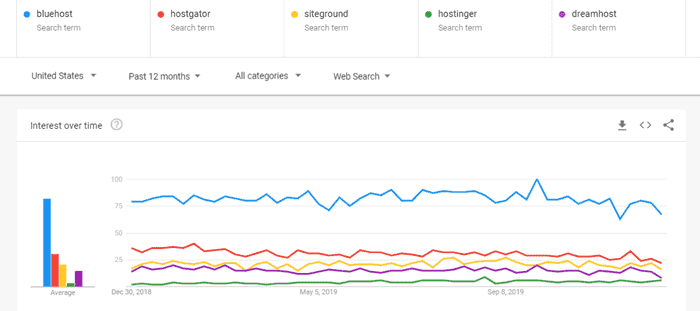
Wyświetlam dane z Trendów Google na całym świecie z ostatnich 12 miesięcy:

To ma sens, dlaczego wybrałem Bluehost w tym przewodniku WordPress Blogging 101.
Najlepszą rzeczą w Bluehost jest to, że możesz zarejestrować bezpłatną nazwę domeny przez pierwszy rok (o wartości 15,95 USD rocznie).
| FUNKCJA | WordPress.org + Bluehost |
|---|---|
| USŁUGA HOSTINGU BLOGÓW | 2,95 USD/miesiąc (przy rozliczeniu za 3 lata hostingu) |
| REJESTRACJA DOMENY | Bezpłatny pierwszy rok (po 17,99 USD rocznie) |
| NIESTANDARDOWY E-MAIL | Bezpłatne wiadomości e-mail i przekazywanie przez Internet |
| CERTYFIKAT SSL | Darmowe certyfikaty SSL |
| PRZESTRZEŃ MAGAZYNOWA | Dysk SSD 50 GB |
| PASMO | Nieograniczony |
| BEZPŁATNA PRÓBA | Nie! Dostępna jest 30-dniowa polityka zwrotu pieniędzy |
| Link do umowy | Bluehost.com |
Będąc partnerem afiliacyjnym Bluehost, wynegocjowałem z ich zespołem sprzedaży ekskluzywną zniżkę dla Ciebie.
Mam nadzieję, że zaakceptowali moją prośbę i zorganizowali dla Ciebie natychmiastową zniżkę 67% za pomocą tego linku.
Na wypadek, gdybyś nie chciał hostować swojej witryny na Bluehost, wypróbuj te alternatywy:
- Hosting A2
- HostGator
- Hostinger
- DreamHost
- Poznaj wszystkie alternatywy Bluehost
Załóżmy nasz samouczek WordPress Blogging 101, aby zarejestrować się na stronie Bluehost.
Kliknij ten specjalny link (kod kuponu dodany do linku), aby odwiedzić witrynę Bluehost i kliknij zielony przycisk z napisem Rozpocznij .
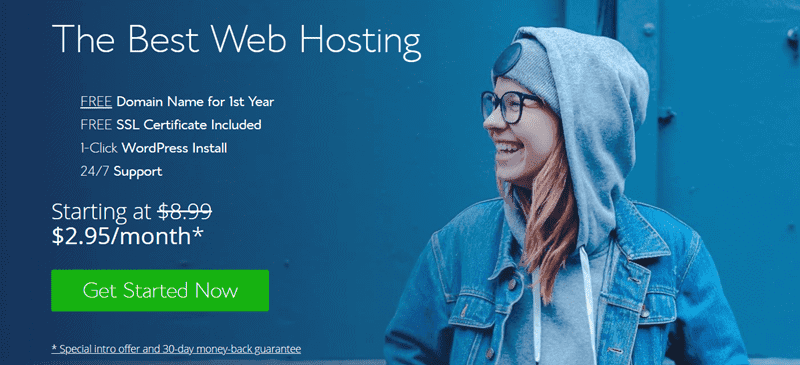
Wybierz swój plan hostingowy (plan Bluehost Choice Plus jest wysoce zalecany, aby uzyskać maksymalne oszczędności).
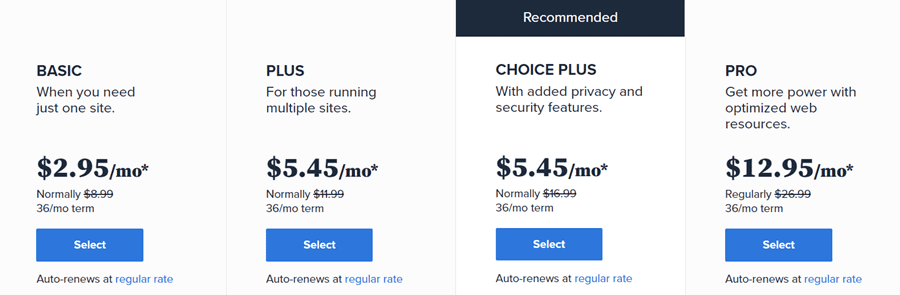
Wprowadź nazwę domeny, którą chcesz zarejestrować i dotknij przycisku Dalej.
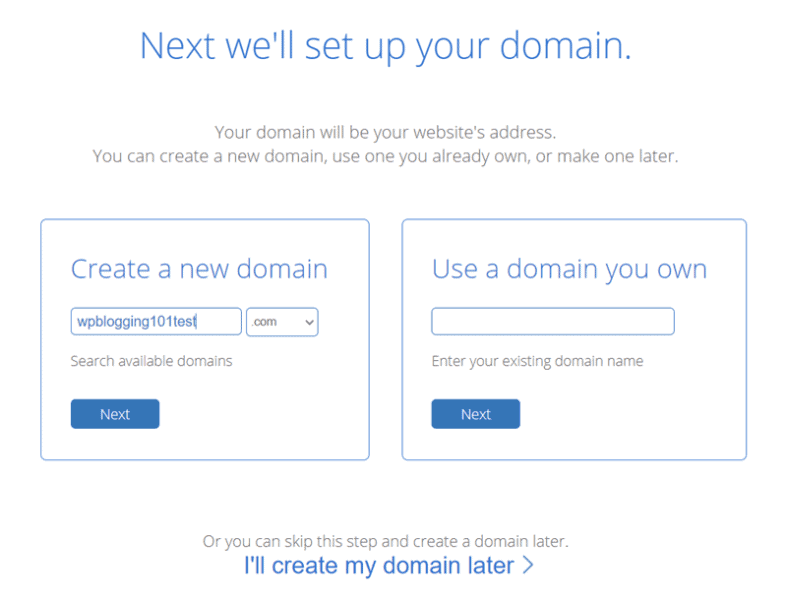
Dodaj informacje o koncie , wybierz Informacje o pakiecie , wybierz Dodatki do pakietu , dodaj dane karty kredytowej , zaakceptuj warunki , a na ostatnim kroku dotknij przycisku Prześlij , aby zakończyć zakup.
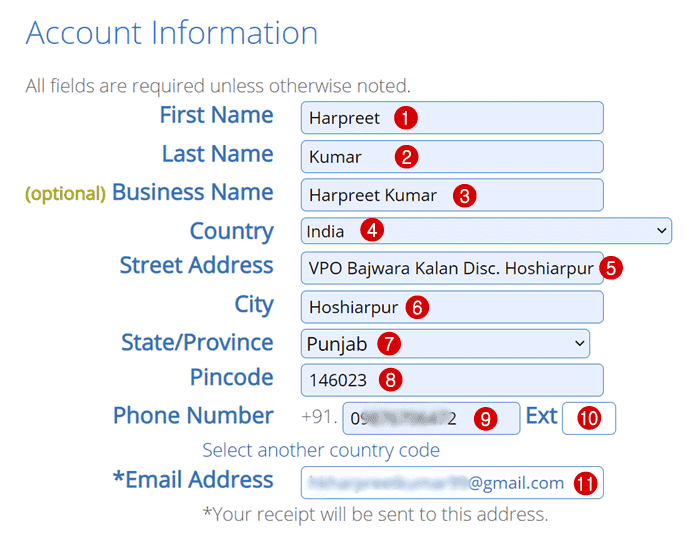
Po pomyślnym wysłaniu płatności otrzymasz wiadomość e-mail z potwierdzeniem na zarejestrowany identyfikator e-mail.
Gratulacje , kupiłeś nazwę domeny TLD i usługę hostingową od Bluehost.
Przejdźmy teraz do następnego kroku instalacji i konfiguracji bloga WordPress z Bluehost.
Krok 4: Zainstaluj WordPress
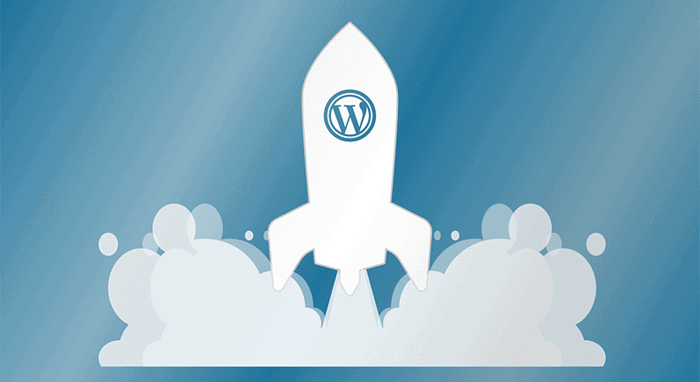
Wiem, że czekałeś na ten moment.
Do tej pory wykonałeś prawie 50% szkolenia Blogging 101 WordPress.

Teraz zainstalujmy WordPressa na hostingu Bluehost.
W tym przewodniku pokażę, jak zainstalować WordPress na hostingu Bluehost za pomocą kreatora stron internetowych.
#1 : Zaloguj się na swoje konto hostingowe Bluehost.
#2 : Otwórz kartę Moje witryny z opcji menu po lewej stronie.
#3 : Teraz kliknij przycisk Utwórz witrynę .
#4 : Wprowadź nazwę witryny i slogan witryny .
#5 : Kliknij przycisk Dalej .
#6 : Wybierz preferowaną nazwę domeny z listy rozwijanej.
#7 : Wybierz katalog, w którym ma być zainstalowany, i kliknij przycisk Dalej .
Po kliknięciu przycisku Dalej aplikacja zostanie zainstalowana na hostingu Bluehost.
Aby uzyskać więcej informacji, przeczytaj mój przewodnik dotyczący instalacji oprogramowania WordPress na Bluehost.
Krok 5: Ustaw bezpieczne hasło

Po zainstalowaniu aplikacji WordPress na hostingu, pierwszy krok do zabezpieczenia Twojej witryny.
Aby zaktualizować hasło do bloga, przejdź na stronę twojadomena.com/wp-admin (nie zapomnij zastąpić słowa kluczowego twojadomena nazwą swojej domeny) i zaloguj się przy użyciu nazwy użytkownika i hasła .
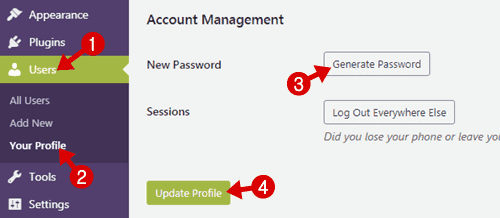
Po zalogowaniu przejdź do „ Użytkownicy ”, a następnie „ Twój profil ” w menu po prawej stronie. Przewiń w dół w sekcji „ Zarządzanie kontem ” i kliknij „ Wygeneruj hasło ”.
Wprowadź nowe hasło, które chcesz ustawić (pomieszaj cyfry, litery i znaki, aby hasło było wysoce zabezpieczone), a następnie kliknij przycisk „ Aktualizuj profil ”.
Gratulacje, hasło do Twojej witryny zostało pomyślnie zaktualizowane.
Krok 6: Zaprojektuj swoją witrynę

Istnieją tysiące gotowych motywów WordPress, które możesz zainstalować na swoim blogu WordPress. Niektóre z nich są bezpłatne, a inne płatne.
W WP Blogging 101 używam GeneratePress.
GeneratePress ma dwie wersje, „darmową i premium”, a ja używam wersji premium, która technicznie jest wtyczką o nazwie GP Premium.
Jeśli masz duży budżet, zakup motywu premium jest zawsze mądrą decyzją. Ale jeśli nie, zacznij od darmowego motywu z poniższej listy.
- GeneratePress (bezpłatny + premium)
- Affiliate Booster (bezpłatny + premium)
- Kadence (bezpłatny + premium)
- WP Astra (bezpłatny + premium)
Możesz znaleźć darmowe motywy WordPress, dotykając przycisku Wygląd >> Motywy >> Dodaj nowy .

Za kilka sekund na ekranie Twojego komputera zostanie wyświetlona mega biblioteka ponad 6 tys. motywów.
Możesz sortować listę według popularnych, najnowszych, polecanych, a także innych filtrów (np. branża, układ itp.).

Gdy będziesz zadowolony z motywu, którego chcesz użyć na nowo uruchomionym blogu, usuń inne motywy z pulpitu nawigacyjnego, odwiedzając Wygląd,>>Motywy >> Wybierz motyw i naciśnij przycisk Usuń .
Uwaga :- Pamiętaj, że motyw premium zapewni większą szybkość, elastyczność i funkcje optymalizacji.
Poniżej znajdują się niektóre z najlepszych motywów premium WordPress, które możesz wypróbować teraz lub później.
- Thrive Themes (rozwiązanie typu „wszystko w jednym”)
- Eleganckie motywy (w zestawie Divi Builder)
- WP Astra (Idealny do blogów wielofunkcyjnych)
- Motyw Kadence (niedrogi motyw premium WP)
- Affiliate Booster (najlepszy dla stron marketingu afiliacyjnego)
- Motyw Multifox (bezpłatny + premium)
Aby uzyskać więcej eksperymentów dotyczących dostosowywania i projektowania, polecam skorzystać z kreatora stron docelowych Elementor lub Thrive Architect.
W WP Blogging 101 korzystam z obu wtyczek.
Moje doświadczenie : odkryłem, że Thrive Architect jest jednym z najlepszych narzędzi do pisania postów na blogu, które trafiają do tysięcy udostępnień.
Uzyskaj bezpłatną kopię Thrive Architect z pakietem Thrive Suite (19 USD/mies.) i uzyskaj natychmiastowy dostęp do wszystkich produktów Thrive, takich jak:
- Kreator motywów Thrive
- Prosperować prowadzi
- Rozkwitać Konstruktor quizów
- Rozkwitać Uczeń
- Rozkwitać komentarze
- Rozkwitać Owacja
- Rozwijaj się Optymalizacja
- Lub kliknij tutaj, aby przeczytać recenzję Thrive Themes i sprawdzić, czy zapewnia ona najlepsze wrażenia w projektowaniu stron internetowych.
Nie zapomnij również zapoznać się z naszymi polecanymi motywami i witrynami stworzonymi za pomocą kreatora stron Thrive Architect.
Krok 7: Rozpocznij instalację niezbędnych wtyczek WordPress
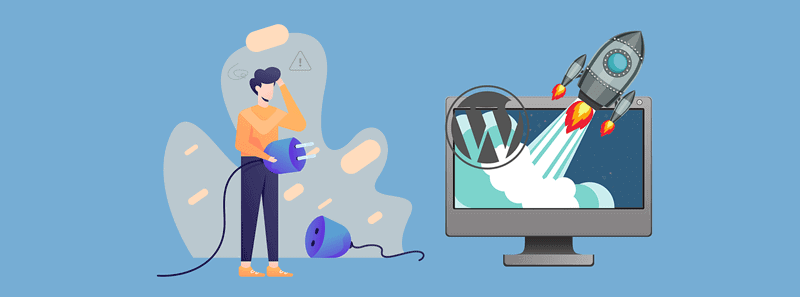
Wtyczki to narzędzia, które zapewniają pełną kontrolę nad Twoim blogiem WordPress.
Chociaż dostępnych jest tysiące darmowych i płatnych wtyczek w zależności od potrzeb, możesz zacząć od darmowych wtyczek jako początkujący.
Tutaj wymieniłem 7 najważniejszych wtyczek; bez Twojej strony/bloga nie przetrwa w 2022 roku.
- Rank Math: Rank Math to wtyczka z ponad 800 000 000 aktywnych instalacji zbudowanych z myślą o lepszej optymalizacji SEO. W Wp Blogging 101 używam SEO rankingu na stronie, generując mapy witryn, reguły indeksacji, tagi tytułowe i wiele innych.
- WP Rocket: W imieniu SEO (optymalizacja pod kątem wyszukiwarek) szybkość witryny ma duże znaczenie. Ta wtyczka pomaga Twojej witrynie ładować się szybciej, kładąc bardzo mały nacisk na Twoje konto hostingowe.
- Antyspam Akismet: miliony botów zostawiają komentarze spamowe na Twoim blogu WordPress, a Akismet jest tylko jednym z najlepszych narzędzi do ich powstrzymania.
- Wordfence Security: Ta wtyczka chroni Twoją witrynę przed hakerami (takie próby są częstsze niż myślisz).
- WPForms: WPform to wtyczka służąca do tworzenia formularzy kontaktowych.
- Smush it: Kompresja obrazu ma również pozytywny wpływ na SEO, poprawiając szybkość ładowania bloga, a Smushit jest najlepszą wtyczką spełniającą te wymagania.
- Zgoda na pliki cookie RODO: Ta wtyczka ułatwia przestrzeganie przepisów RODO i CCPA dzięki potężnemu zestawowi funkcji.
Krok 8: Inne niezbędne ustawienia
Już prawie rozpoczęliśmy i zaprojektowaliśmy nasz blog WordPress.
Teraz naszym następnym krokiem jest rozpoczęcie pisania postów i stron. Ale zanim przejdziemy dalej, musisz wprowadzić kilka ustawień.
Konfiguracja bezpośredniego linku
Domyślnie WordPress nie ma przyjaznej dla SEO struktury linków bezpośrednich.
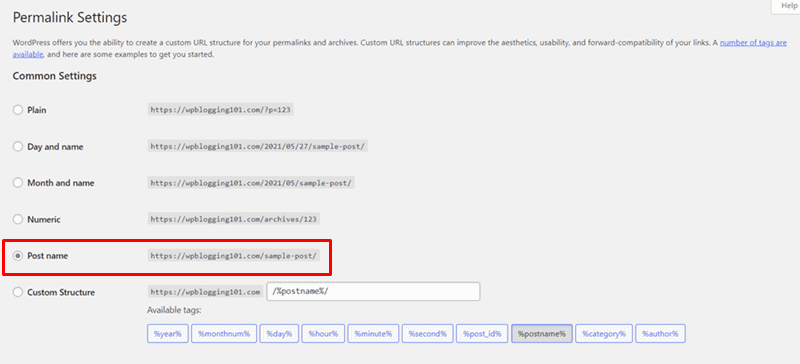
Aby był zoptymalizowany pod kątem SEO, przejdź do Ustawienia >> Permalinki i ustaw nazwę posta.
Wyłącz pingbacki i trackbacki
Pingbacks i Trackbacks to denerwujące powiadomienia, które pojawiają się (w obszarze komentarzy) po opublikowaniu każdego posta.
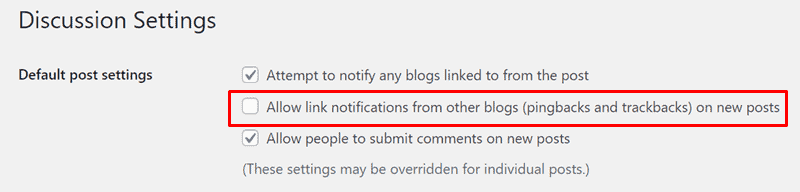
Aby zatrzymać te powiadomienia, przejdź do Ustawienia >> Dyskusja >> Odznacz Zezwalaj na powiadomienia o linkach z innych blogów (pingbacki i trackbacki) w opcji nowych artykułów.
Strefa czasowa
Przejdź do Ustawienia >> Ogólne >> Wybierz strefę czasową zgodnie z czasem kraju.
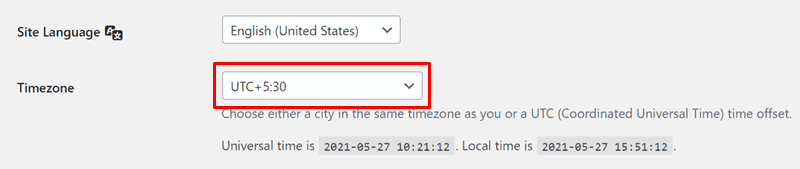
Jak widać powyżej, wybrałem UTC+5:30 dla Indii.
Krok 9: Niezbędne strony
Po wykonaniu wszystkich powyższych czynności, nadszedł czas, aby dodać kilka podstawowych stron wymienionych poniżej:
- O nas (patrz przykład mojej strony)
- Skontaktuj się z nami (zobacz przykład mojej strony)
- Polityka prywatności (patrz przykład mojej strony)
- Zastrzeżenie (zobacz mój przykład ujawnienia FTC)
Powyżej znajdują się najważniejsze strony do zatwierdzenia konta Google Adsense.
Istnieje jednak więcej stron, takich jak oferty, blog, usługi itp., które możesz napisać później, zgodnie z własnymi wymaganiami.
Krok 10: Zacznij pisać posty na blogu
Napisanie pierwszego posta na blogu to jedna z najlepszych rzeczy na rozpoczęcie kariery blogera, w której możesz przekazać najlepsze z najlepszych pomysłów za pomocą słów i obrazów.
Aby utworzyć swój pierwszy post, przejdź do Posty >> Dodaj nowy , a edytor postów WordPress zostanie załadowany na ekranie komputera.
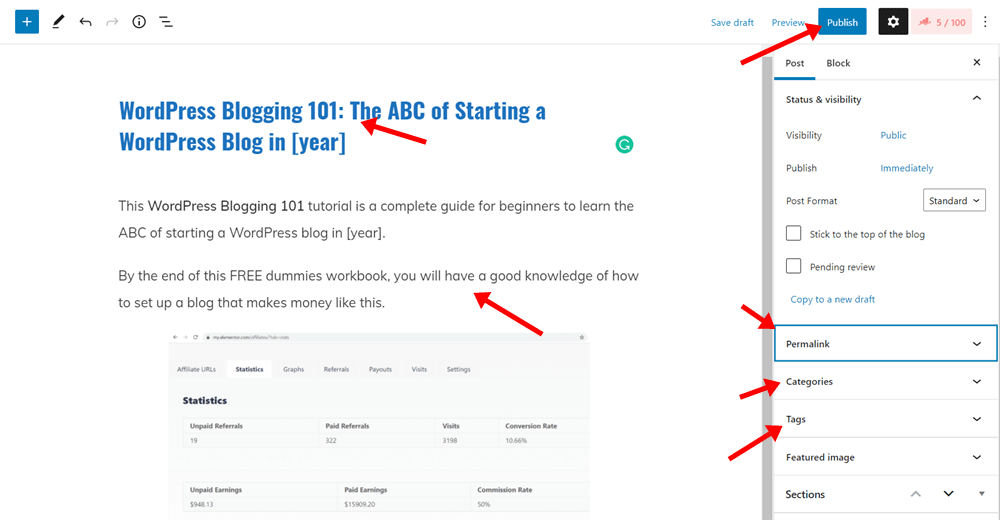
Możesz zobaczyć pole do wpisania tytułu posta, a reszta treści zostanie zapisana w większym polu (Uwaga: Upewnij się, że piszesz własną treść. W każdym razie możesz sprawdzić oryginalność swojego artykułu za pomocą narzędzia do sprawdzania plagiatu) .
Gdy skończysz pisać artykuł, opublikuj go, naciskając przycisk „ Opublikuj ”.
Po opublikowaniu pierwszego posta na blogu nadszedł czas, aby udostępnić treść całemu światu.
Moja rekomendacja zawsze jest zgodna z zasadą 80/20. Oznacza to inwestowanie 20% czasu w pisanie treści, a resztę w jej promocję.
Możesz korzystać z platform mediów społecznościowych lub marketingu e-mailowego nawet w celu zwiększenia ruchu na swojej stronie.
Do e-mail marketingu polecam narzędzia do e-mail marketingu Convertkit i Aweber.
Wraz z tym ostatnim krokiem kończy się nasz skoroszyt WordPress Blogging 101 dotyczący „jak założyć bloga WordPress w 2021 roku”.
Często zadawane pytania na temat blogowania 101 samouczek WordPress
Poniżej znajdują się najczęściej zadawane pytania (z odpowiedziami) dotyczące założenia bloga WordPress w 2021 roku.
Ile kosztuje założenie bloga WordPress 101?
W międzyczasie założenie profesjonalnego bloga WordPress kosztuje tylko poniżej 100 USD. Ale w przypadku bardziej angażujących narzędzi i zasobów do blogowania cena może wzrosnąć, jak poniżej:
Domena za darmo (tylko od Bluehost)
Hosting 72 USD rocznie (Bluehost)
Motyw 59 USD/rok (GeneratePress)
Kreator Landing Page 19 $/miesiąc dożywotnio (Thrive Architect)
Wtyczka do udostępniania społecznościowego 39 USD rocznie (przycisk społecznościowy)
Wtyczka pamięci podręcznej 49 USD za witrynę (WP Rocket)
Narzędzie do marketingu e-mailowego 19 USD/mies. (Aweber)
Jak zarabiać na blogowaniu w 2022 roku?
Istnieje kilka sposobów zarabiania na blogowaniu, np. Google Adsense, marketing afiliacyjny, reklamy sponsorskie, płatne recenzje itp.
Dla mnie marketing afiliacyjny to wiecznie zielone źródło dochodu dla długoterminowych zarobków. Tak więc ta strona internetowa jest w 100% monetyzowana dzięki produktom partnerskim.
Oznacza to, że zarabiam pieniądze, gdy w końcu kupujesz produkt (bez dodatkowych kosztów) z mojego linku. Omówiłem wszystko na temat moich zarobków stowarzyszonych na stronie informacyjnej FTC.
Oprócz tej metody, Google Adsense to kolejny prosty sposób na zarabianie dzięki wyświetlaniu reklam Google w Twojej witrynie. Możesz też wyświetlać reklamy sponsorskie, aby zarabiać pieniądze na boku.
Potrzebujesz pomocy w założeniu bloga WordPress 101?
Mam nadzieję, że mój przewodnik WordPress Blogging 101 pomógł Ci założyć nowy blog z WordPress.
Jeśli masz więcej pytań lub potrzebujesz dodatkowej pomocy w tworzeniu bloga WordPress w 2022 r., nie wahaj się zapytać mnie w polu komentarzy. Chętnie Ci pomogę.